Como alterar o tamanho da tela em God of War Ragnarok [Corrigir bordas pretas]
![Como alterar o tamanho da tela em God of War Ragnarok [Corrigir bordas pretas]](https://cdn.4pmtech.com/wp-content/uploads/2023/07/how-to-change-screen-size-in-god-of-war-ragnarok-640x375.webp)
Antes de iniciar o jogo, você precisa primeiro alterar as configurações de acordo com suas necessidades. No processo de alteração das configurações de exibição, você pode estar se perguntando como alterar o tamanho da tela em God of War Ragnarok. Isso ocorre porque você pode ter bordas pretas na TV/monitor ou o tamanho da tela pode ser muito grande, o que pode cortar os elementos da interface do usuário. Mas você não encontrará configurações de tela no jogo que possam ser confusas – não se preocupe, veja como fazer isso.
Leia também | Como aumentar a fúria máxima em GOW Ragnarok
Como mudar o tamanho da tela em God of War Ragnarok
Para ajustar o tamanho da tela, você não precisa alterar nada nas configurações do jogo. Em vez disso, você precisa acessar as configurações do console PlayStation e alterar o tamanho da tela para God of War Ragnarok a partir daí.
- Na tela inicial do PS4/PS5, vá para Configurações no canto superior direito da tela (clique no ícone de roda dentada).
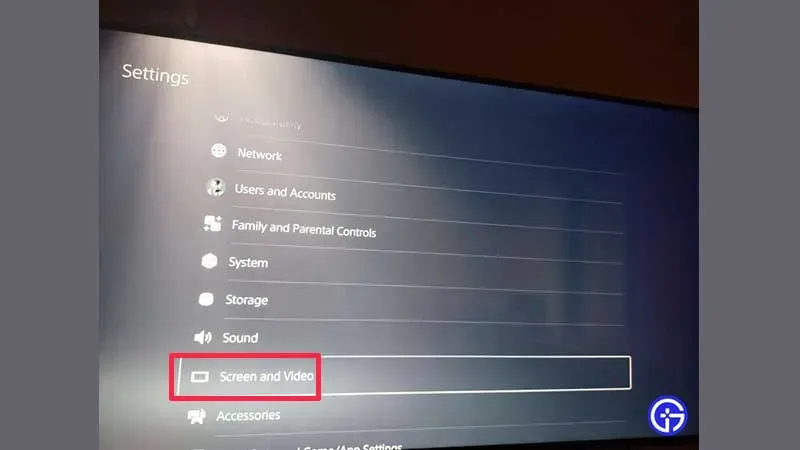
- Role para baixo até tela e vídeo.
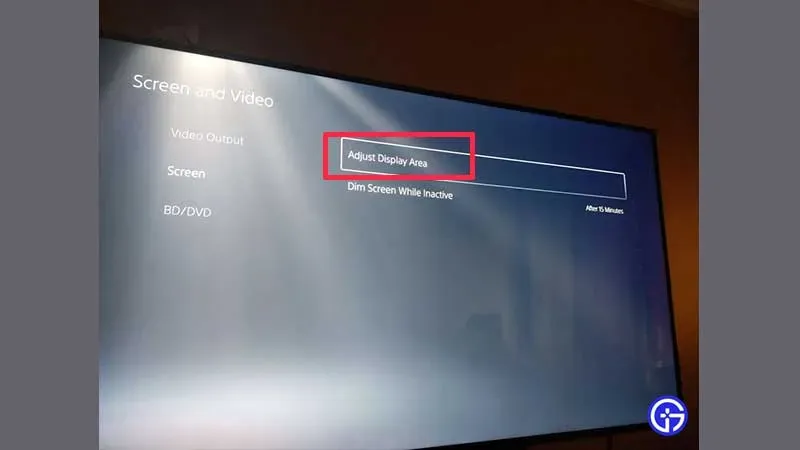
- Selecione Tela no menu à esquerda.
- Clique em Personalizar área de exibição.
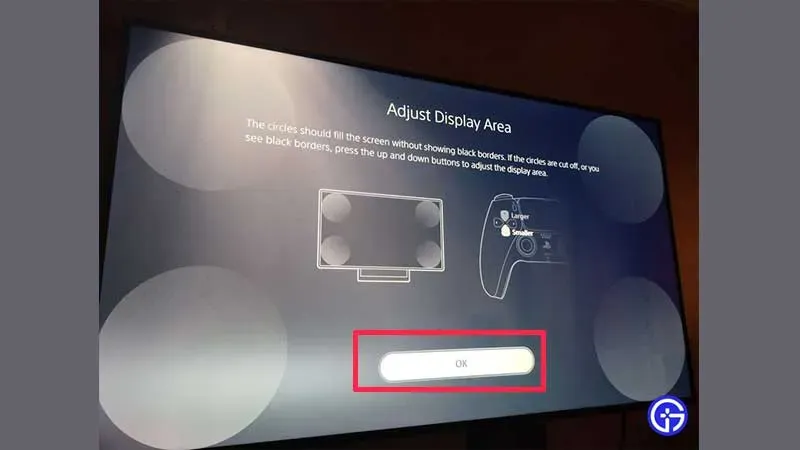
- A partir daqui, você pode ajustar o tamanho da tela para atender às suas preferências. Pressione para cima/para baixo no D-pad para alterá-lo – a tela se expandirá ou diminuirá conforme você a alterar.
- Depois disso, clique em OK e volte ao jogo.
E isso é tudo o que é preciso! Veja como alterar e ajustar o tamanho da tela no GOW Ragnarok para evitar bordas pretas ou outros problemas de exibição que você possa estar enfrentando.
Se isso ajudou você, confira nossos guias GOW Ragnarok adicionais.


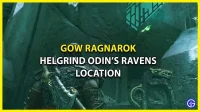
Deixe um comentário